多くの場合、オペレーティング システムの更新が効果的な修正となります
- AADSTS90014 エラーは通常、認証プロセス中に提供された資格情報に必須フィールドが欠落している場合に発生します。
- オペレーティング システムを常に最新の状態に保ち、必要な要件を満たすと、AADSTS90014 に関連する潜在的な問題を軽減できます。

バツダウンロードファイルをクリックしてインストールします
- Fortectをダウンロードしてインストールする あなたのPC上で。
- ツールを起動して、 スキャンを開始する
- を右クリックします 修理数分以内に修正してください。
- 0 読者は今月すでに Fortect をダウンロードしています
一部の読者からこの通知について苦情が寄せられました AADSTS90014: 必須フィールド要求が資格情報にありません。 ログイン要求に必要なパラメータがすべて揃っていることを確認してください。
このガイドでは、採用すべき考えられる解決策など、問題を解決するために知っておくべきことすべてを説明します。
「AADSTS90014: 必須フィールドがありません」エラーとは何ですか?
エラーは以下に関連するコードです 共有ポイント または Azure Active Directory (AAD) 認証。 通常、これは次のいずれかの理由で発生します。
- 資格情報フィールドが欠落しています – 認証中に提供された資格情報に必要な情報の一部が欠落している場合に発生する可能性があります。
- 不正な認証情報の形式 – 提供された資格情報が、予期される認証形式と一致しない可能性があります。 これは、ユーザー名の形式が間違っているか、ドメイン プレフィックスが欠落していることが原因である可能性があります。
- 無効または期限切れの認証情報 – 提供された資格情報が無効、期限切れ、または取り消されているため、認証が成功しない可能性があります。
- OSのアップデート – オペレーティング システムが最新ではなく、Azure Active Directory に必要な最新の認証プロトコルをサポートしていない場合、AADSTS90014 エラーが発生する可能性があります。
「AADSTS90014: required field is missing」エラーを修正するにはどうすればよいですか?
詳細な解決策に入る前に、次の回避策を試してみることをお勧めします。
- 特定の OS 要件を確認する – Sharepoint または Azure Active Directory を介した認証に関して、OS バージョンに関する特定の前提条件や推奨事項があるかどうかを確認します。 ご相談ください。 Azureのドキュメント またはサービスプロバイダーにお問い合わせください。
- 資格情報を確認する – 提供された認証情報を確認して、必要な情報がすべて提供されており、正確であることを確認します。
- 認証情報の形式を確認する – 資格情報の認証形式が正しいことを確認してください。 これは、必要に応じてユーザー名にドメイン プレフィックスが含まれていることを確認することを意味します。
ここで、以下で説明する解決策に進むことができます。
1. 最新のOSにアップデートする
- プレス ウィンドウズ + 私 を開くには 設定 アプリ。
- 左側のペインで、 Windowsアップデートを選択し、 アップデートを確認 右側に。
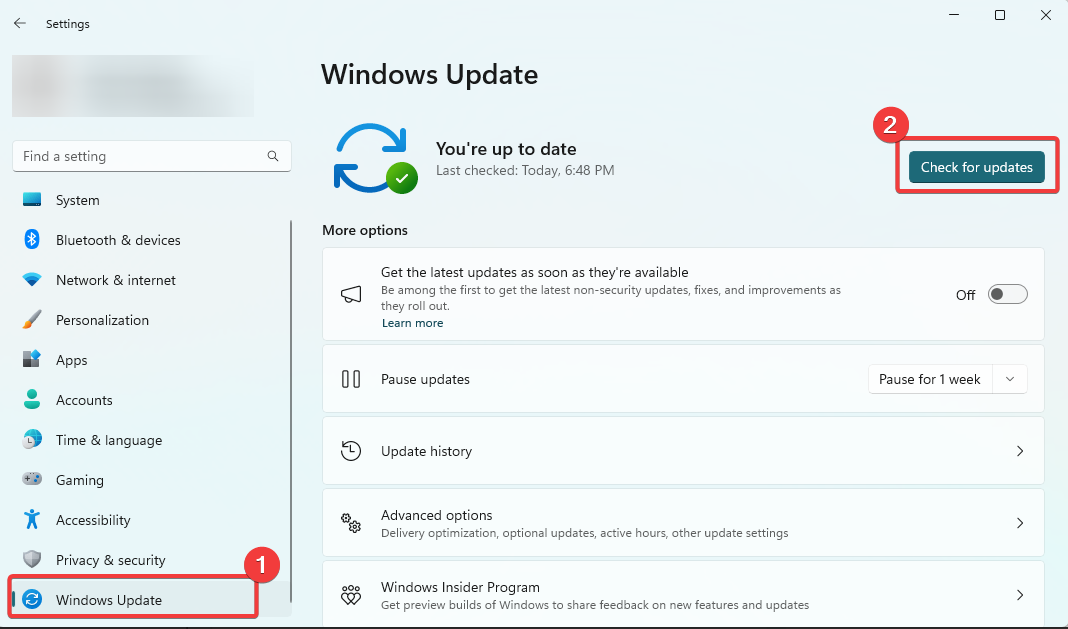
- 更新がある場合は、クリックしてください ダウンロードとインストール.
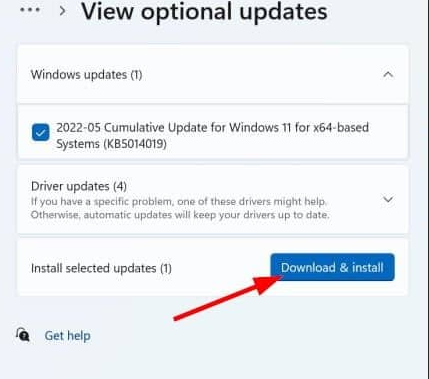
- すべての更新プログラムがインストールされるまで待ち、必要に応じて最後にコンピューターを再起動します。これにより、AADSTS90014 の問題が解決されるはずです。
2. オペレーティング システムをアップグレードする
現在のオペレーティング システムが Azure Active Directory と互換性がなくなった場合は、要件を満たす新しいバージョンにアップグレードすることをお勧めします。 これにより、セキュリティが強化され、互換性が向上し、認証プロセスのサポートが強化されます。
についての広範なガイドを作成しました Windows 11 へのアップグレード オペレーティング·システム。 アップグレード後、AADSTS90014 エラーが修正されていることを確認します。
- 修正: 0x000003eb Windows インストール ドライバー エラー
- 0x80243FFF Windows Update エラー: 修正する 5 つの方法
3. ブラウザのキャッシュと Cookie をクリアする
- ブラウザを起動します (この例では Chrome を使用していますが、他のブラウザでは手順が若干異なる場合があります)。
- プレス Ctrl + シフト + デル.
- を選択 時間範囲すべてのチェックボックスをオンにして、 データのクリア ボタン。
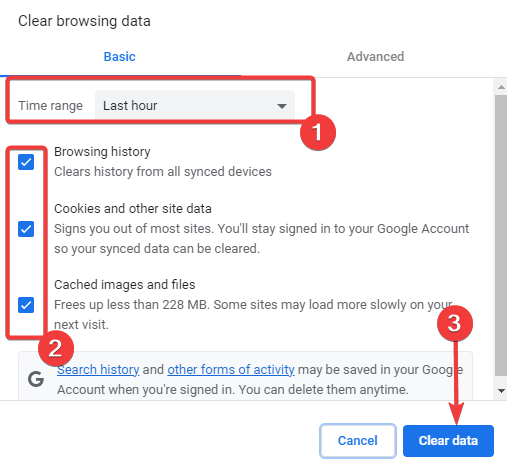
- 最後に、ブラウザ上でサービスを再起動し、修正が機能することを確認します。
問題が解決しない場合は、認証しようとしているサービスまたはアプリのサポート チャネルに問い合わせることをお勧めします。 これらは追加のガイダンスを提供し、AADSTS90014 エラーの解決に役立ちます。
ただし、これは問題が発生する可能性があるため、一部の読者にとっては待つことが有効な場合があることに注意してください。 サーバーの問題 あなたの制御を超えています。
このガイドの説明はこれですべてです。 どのような解決策が機能したかをコメント欄でお知らせください。
まだ問題が発生していますか?
スポンサーあり
上記の提案を行っても問題が解決しない場合は、コンピュータでさらに深刻な Windows の問題が発生する可能性があります。 次のようなオールインワン ソリューションを選択することをお勧めします。 フォルテクト 問題を効率的に解決するために。 インストール後は、 表示&修正 ボタンを押してから 修復を開始します。
